Основная часть
Техническое задание на разработку программы
Основание для разработки
Программа «Прогнозирование количественными методами» разрабатывается на основании задания на курсовое проектирование по дисциплине «Математические методы» от 18.02.2006 г.
Назначение разработки
Необходимо разработать программу для автоматического построения прогнозов количественными методами и представлять собой программный продукт, не зависимый от среды разработки. Средой для написания данного программного продукта была выбрана среда Borland Delphi 7.
Требования к программному изделию
Требования к функциональным характеристикам
Программа должна обеспечивать:
Ввод и хранение в ЭВМ данных, необходимых для построения прогнозов;
Использовать временные ряды различной длинны;
Тратить на прогнозирование как можно меньше времени.
Требования к надёжности
Для надёжной работы программы необходима бесперебойная работа операционной системы, на которой используется программа. При сбое аппаратных устройств или ошибках операционной системы, восстановление программы включает в себя время перезагрузки операционной системы. Для восстановления программы после сбоев операционной системы, отказа ПЗУ ЭВМ, рекомендуется хранить резервную копию программы на внешнем носителе, а также регулярно производить перенос базы данных (файлы с расширением *.txt), из каталога программы.
Алгоритм решения
1.2.1 Метод скользящего среднего. Данный метод состоит в том, что расчёт показателя на прогнозируемый момент времени (Fk) строится путём усреднения значений этого показателя за несколько предшествующих моментов времени. При этом используется формула:
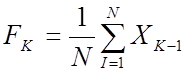 , где
, где
Fk – прогноз на момент времени tk;
N – число предшествующих моментов времени;
Xk-i – реальное значение показателей в момент времени Tk-i.
Алгоритм метода см. приложение В.
1.2.2 Метод зависимого скользящего среднего. При составлении прогноза метода усреднения, часто приходиться наблюдать, что влияние используемых при работе показателей оказывается не одинаковым, при этом обычно более свежие данные имеют больший вес. В этом случае расчёт производиться по формуле.
1.2.3 Метод экспоненциального сглаживания. При построении прогноза этим методом учитывается отклонение предыдущего прогноза от реального показателя, а сам расчёт проводиться по формуле.
Описание программы
1.3.1 Общие сведения. Для реализации программы необходимо программное обеспечение Windows 9x/2000/Millennium/NT/XP, установленная версия пакета «Бест5». Аппаратные требования соответствуют требованиям пакета «Бест». Требования к оборудованию компьютера, используемому в качестве рабочей станции в локальном и демонстрационном вариантах или рабочей станции (клиентского места) в сетевом варианте приведены в таблице1.
Таблица 1 – Требование к оборудованию компьютера
| Наименование параметра | Минимальная конфигурация | Рекомендуемая конфигурация |
| Процессор | Intel Pentium II 233 MHz | Intel Celeron 1000 MHz и выше |
| Оперативная память | 128 Mb | 256 Mb и более |
| Жесткий диск | 2 Gb IDE | 20 Gb UATA |
| Монитор | стандарт SuperVGA. Параметры монитора: разрешение 800х600, цветовая палитра High Color 16 бит, мелкий шрифт; | стандарт SuperVGA. Параметры монитора: разрешение 800х600, цветовая палитра True Color 24 бита, мелкий шрифт; |
| Видеокарта | Объем памяти не менее 4 Мб | объем памяти не менее 32 Мб |
1.3.2 Функциональное назначение. Программа разработано для автоматического формирования и заполнения «Ведомости на выдачу денег из кассы подотчётным лицам». Функциональным ограничением на применение программы является невозможность использование программы в коммерческих организациях т. к. данная ведомость разработана и утверждена для использования только бюджетными организациями.
1.3.3 Описание логической структуры. Переменные, используемые при разработке программы, приведены в таблице 2.
Таблица 2 – Классификация информации
| Имя переменой | Фактический смысл переменной | Тип переменной | Ограничения на ввод (кол-во символов) |
| Org_name | Имя организации | Character | |
| Kod_okpo | Код по ОКПО | Numeric | |
| Director | Директор | Character | |
| Gl_buh | Гл. Бухгалтер | Character | |
| Nomer | Номер ведомости | Numeric | |
| Nomer_rko | Номер расходного кассового ордера | Numeric | |
| Period_m | Текущий месяц | Character | |
| Period_g | Текущий год | Character | |
| Str_podr | Структурное подразделение | Character | |
| Po_ppp | Код распорядителя | Numeric | |
| Rasporaditel | Распорядитель | Character | |
| Ispolnitel | Исполнитель | Character | |
| Kassir | Кассир | Character | |
| Summa_sl | Сумма прописью (каждому) | Character | |
| Fio | ФИО подотчётника | Character | |
| Nomer_sheta | Номер счёта по дебету | Numeric | |
| Naimenovanie | Наименование учреждения | Character | |
| Summa | Сумма (общая) | Numeric | |
| Summa_pro | Сумма прописью (общая) | Character | |
| Dop_priz | Дополнительные признаки | Character |
Программа состоит из отдельных модулей (форм, таблиц, отчётов, файлов меню, связей, отчётов), которые добавляются файл проекта best5.pjx с помощью СУБД FoxPro 9.0.
1.3.4 Используемые технические средства. Типы ЭВМ и устройств, необходимые для работы программы приведены в таблице 1 – «Требование к оборудованию компьютера»
1.3.5 Вызов и загрузка. Файлы программы копируются на жесткий диск (желательно в каталог с пакетом «Бест5»), и добавляются в файл проекта best5.pjx, средствами СУБД FoxPro 6 или выше. Входной точкой программы является пункт меню «Ведомость» (см. рисунок 1), с помощью которого осуществляется пошаговое заполнение ведомости.

Рисунок 1 – Пункт меню «Ведомость»
1.3.6 Входная информация. Классификация входной информации приведена в таблице 3.
Таблица 3 – Классификация входной информации.
| Имя переменой | Фактический смысл переменной | Тип переменной | Ограничения на ввод (кол-во символов) |
| Org_name | Имя организации | Character | |
| Kod_okpo | Код по ОКПО | Numeric | |
| Director | Директор | Character | |
| Gl_buh | Гл. Бухгалтер | Character | |
| Nomer | Номер ведомости | Numeric | |
| Nomer_rko | Номер расходного кассового ордера | Numeric | |
| Period_m | Текущий месяц | Character | |
| Period_g | Текущий год | Character | |
| Str_podr | Структурное подразделение | Character | |
| Po_ppp | Код распорядителя | Numeric | |
| Rasporaditel | Распорядитель | Character | |
| Ispolnitel | Исполнитель | Character | |
| Kassir | Кассир | Character | |
| Fio | ФИО подотчётника | Character | |
| Nomer_sheta | Номер счёта по дебету | Numeric | |
| Naimenovanie | Наименование учреждения | Character | |
| Dop_priz | Дополнительные признаки | Character |
Руководство пользователя
1.4.1 Назначение разработки. Назначение разработки приведено в разделе 1.1.2.
1.4.2 Условия выполнения программы. Состав аппаратных средств описан в пункте 1.3.1.
1.4.3 запуск программы. Запуск программы производится из главного меню пакета «Бест5». Для формирования «Ведомости на выдачу денег из кассы подотчетным лицам», необходимо заполнить электронный справочник (т.е. заполнить поля базы данных). Заполнение донного справочника происходит с помощью набора экранных форм:
- Выдача денег
- Ввод информации по организации
- Шапка документа
Запустить экранные формы можно с помощью команд меню «Ведомость» (рисунок 1).
С помощью пункта меню «Настройка предприятия» можно вызвать экранную форму «Ввод информации по организации» (рисунок 2), в которой производится запись о названии предприятия, на котором применяется программа; код предприятия по ОКПО; фамилия, имя, отчество директора и главного бухгалтера предприятия.

Рисунок 2 – Окно ввода информации по организации
С помощью пункта меню «Настройка ведомости» (рисунок 3), можно вызвать экранную форму «Шапка документа» (рисунок 4), в которой вводится номер ведомости, дата формирования, структурное подразделение, главный распорядитель, номер распорядителя по ППП, номер расходного кассового ордера, также фамилия, имя, отчества кассира и исполнителя. Кроме кнопок добавления, добавления и просмотра записей, на экранной форме размещена копка «Заполнение таблицы», с помощью которой вызывается окно «Выдача денег» (рисунок 5).
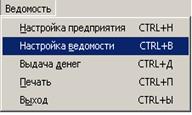
Рисунок 3 – Пункт меню «Настройка ведомости»

Рисунок 4 – Окно формирования шапки документа
С помощью пункта меню «Выдача денег» (рисунок 5), можно вызвать экранную форму «Выдача денег» (рисунок 6), с помощью которой осуществляется управление списком подотчетных лиц, получающих средства. Здесь необходимо ввести фамилию, имя и отчество подотчетного лица, наименование учреждения, в котором он работает, номер счёта по дебету, сумму и дополнительные признаки.

Рисунок 5 – Пункт меню «Выдача денег»

Рисунок 6 – Окно «Выдача денег»
Выйти из программы можно с помощью пункта меню «Выход» (рисунок 7).

Рисунок 7 – Пункт меню «Выход»
Общая часть